Slik oppretter du aktivitetssoner for Nest Cam-bevegelsesvarsler

Hvis du bare vil ha en liten del av Nest Camys synfelt for å være underlagt bevegelsesvarsler, oppretter du "aktivitetssoner. "På den måten mottar du kun varsler når det bare er registrert bevegelse i et bestemt område, som for eksempel oppkjørselen din.
De fleste av Nest Cam-funksjonene kan konfigureres fra Nest-appen på smarttelefonen eller tablett. Aktivitetssonene kan imidlertid bare konfigureres og justeres via Nest-webgrensesnittet. Den eneste forutsetningen er at du må ha et Nest Aware-abonnement for å ha aktivitetssoner.
Start med å gå til Nests nettsted. Klikk på "Logg inn" øverst til høyre på skjermen.
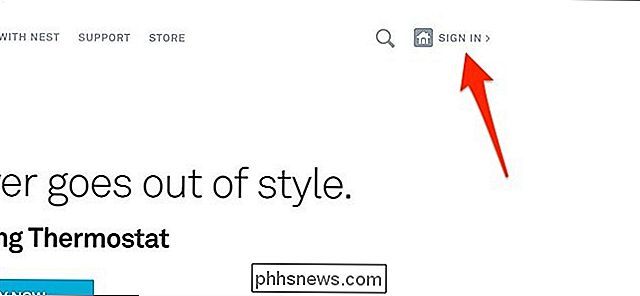
Deretter klikker du på levende visning av Nest Cam. Grensesnittet ser nesten ut som mobilappen.
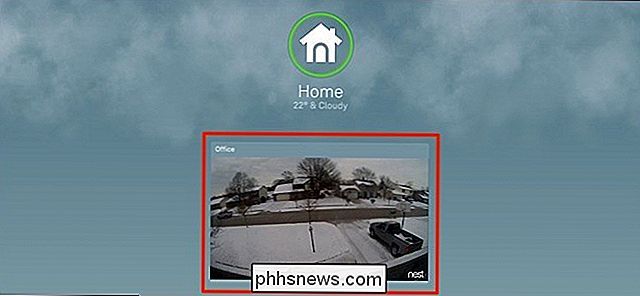
Når levende visning laster, klikker du på "Zones" nede i nederste høyre hjørne av skjermen.
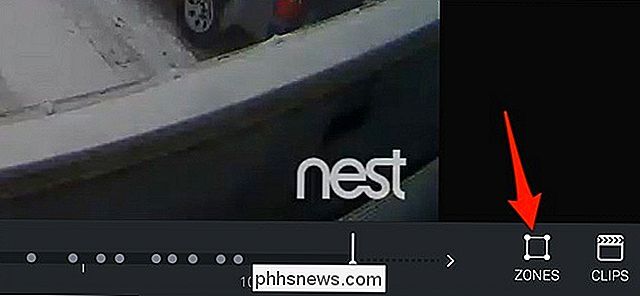
En popup vises hvor du skal klikke på "Create".
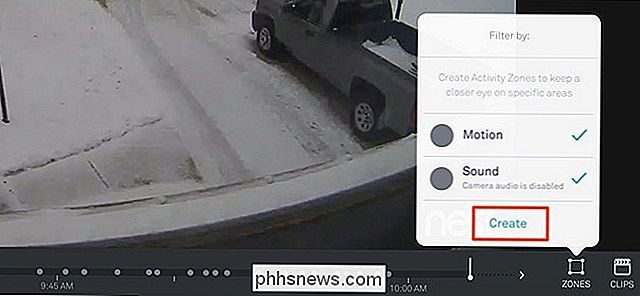
Deretter vises en gjennomsiktig lilla boks på skjermen. Området innenfor denne boksen er aktivitetssonen din.
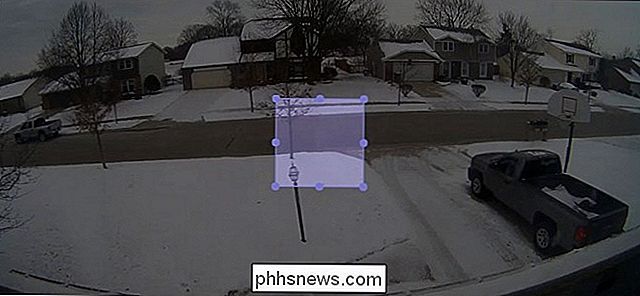
Klikk og dra på de små kretsene for å justere formen på boksen, og klikk og hold på boksen for å dra den rundt skjermen til du er fornøyd med plasseringen.

Når det er gjort, kan du gi den aktivitetssonen et navn nede i nederste venstre hjørne av skjermen, samt endre fargen på høydepunktet.
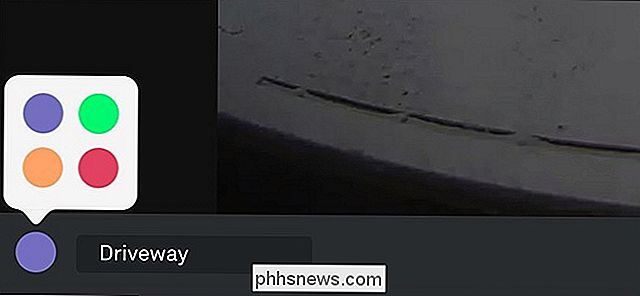
Deretter klikker du på "Ferdig" i bunnen -Rett hjørne for å lagre den nye aktivitetssonen.
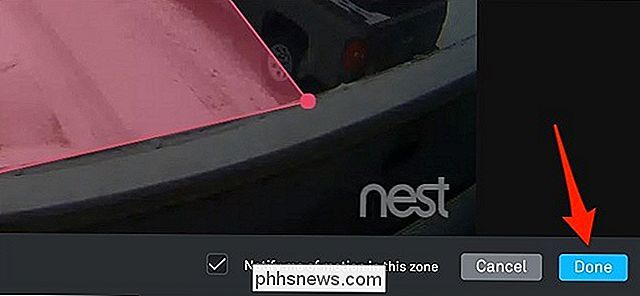
Aktivitetssonen din vises i popuplisten, der du kan redigere den når som helst. Du kan også opprette flere aktivitetssoner hvis du vil. Vær imidlertid sikker på å fjerne merket "Bevegelse" slik at du bare mottar bevegelsesvarsler i aktivitetssonen din, i stedet for bare alle bevegelsesvarsler generelt.
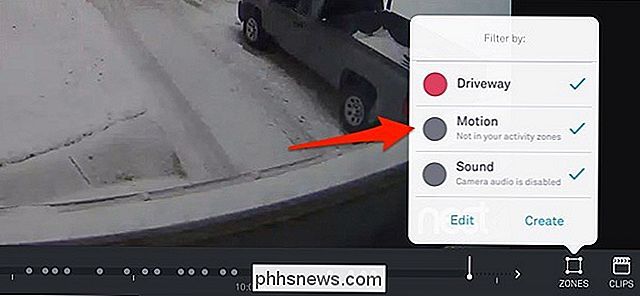
Dette er en flott funksjon å ha, spesielt hvis du har din Nest Cam pekte utenfor hvor passerer biler kan stadig utløse bevegelsesvarsler. I stedet kan du finne ut hvor du vil at bevegelsesvarsler skal aktiveres og bare motta varsler du egentlig bryr deg om.

Blizzard gjør eSports rett med sin nye Overwatch League
ESports, det allsidige og irriterende navnet på organiserte turneringer med multiplayer PC og konsollspill, er alle raseri i disse dager ... blant nørdene. Men på grunn av deres bestemte geekyrøtter, ser det ut til å være en begrenset appell for det generelle publikum: Det er usannsynlig at du stiller inn DOTA International hvis du aldri har spilt en runde av spillet selv.

Slik gjenoppretter du fra en dårlig GPU-driveroppdatering
NVIDIA og AMD sender ut nye drivere for de nåværende grafikkortene med omtrent månedlige intervaller. Disse forbedrer ofte ytelsen, spesielt på de nyeste AAA-spillene ... bortsett fra når de ikke gjør det. Noen ganger vil en GPU-driver faktisk forårsake en stor ytelse hit i stedet, noen ganger komme sammen med spillkrasj eller til og med fullstendig nedleggelse.



